Agenda Hardware v ponuke Nastavenie je určená pre konfiguráciu komunikácie hardwarových zariadení, ktoré priamo spolupracujú s ekonomickým a informačným systémom POHODA prostredníctvom prepojenia s vašim počítačom.
Prehľad hardwarových doplnkov, ktoré sú s programom POHODA plne kompatibilné nájdete na www.stormware.sk.
Hardware, ktorý je zadaný v tejto agende, môžu používať všetci užívatelia programu POHODA. Vzhľadom na to, že nastavenie zariadenia sa ukladá do registra počítača, je nevyhnutné vykonať nastavenie pre každý počítač v sieti, ktorý bude príslušné zariadenie používať. Z výklopného zoznamu najprv zvoľte zariadenie. V súčasnej dobe podporuje POHODA čítačky čiarových kódov, pokladničné displeje, pokladničné zásuvky, elektronické váhy, registračné pokladne Euro, eKasa zariadeniaa platobné terminály Ingenico a Verifone. Vašim výberom sa zmení i dynamický formulár, v ktorom môžete zadať nastavenie zodpovedajúceho hardwaru. Pred použitím vybraného hardwaru je dôležitá aktivácia zariadenia, a to zaškrtnutím voľby Zapnuté.
Čítačku čiarových kódov je potrebné pripojiť prostredníctvom sériového portu.
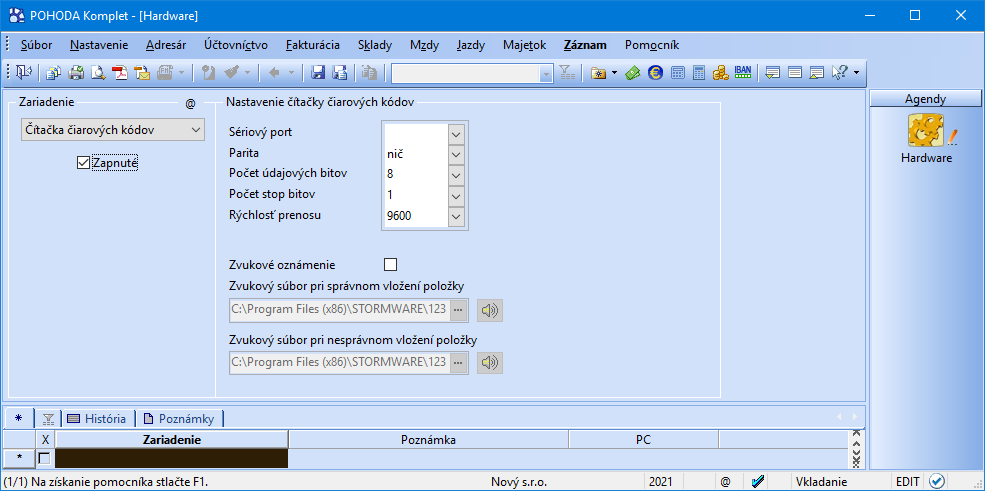
Ak vyberiete z výklopného zoznamu položku Čítačka čiarových kódov, zaškrtnite pole Zapnuté a v dynamickom formulári vykonajte základné nastavenie. Hodnoty, ktoré musíte z výklopných zoznamov vybrať, nájdete v dokumentácii k vašej čítačke. Akonáhle záznam uložíte, bude čítačka aktivovaná.
Skladové zásoby
Ďalšie informácie nájdete v časti Čiarové kódy kapitoly Sklady.
V každej agende, ktorá pracuje so skladovými zásobami, máte možnosť využívať čítačku čiarových kódov na vyhľadanie a vkladanie skladovej zásoby do dokladu. Konkrétne ide o tieto agendy: Prijaté a Vydané ponuky, Prijaté a Vydané dopyty, Prijaté a Vydané objednávky, Prijaté faktúry, Prijaté zálohové faktúry, Vydané faktúry, Vydané zálohové faktúry, Predajky, Príjemky, Výdajky a Kasa.
Postup samotnej práce v týchto agendách je nasledovný: Štandardným spôsobom zvoľte nový doklad a potom pomocou čítačky nasnímajte čiarový kód tovaru, ktorý chcete vložiť do dokladu. Ak je v agende Zásoby pod uvedeným čiarovým kódom zadaný nejaký tovar, POHODA ho automaticky vloží do dokladu. Kurzor sa presunie do poľa Množstvo, kde môžete dopísať požadovanú hodnotu. Ak nájde program viac skladových položiek s daným čiarovým kódom, zobrazí ich všetky, aby ste si mohli vybrať konkrétnu položku.
V agendách Zásoby, Pohyby, Príjem, Výdaj a Kasa je sériovou čítačkou čiarových kódov umožnený výber skladových zásob.
Majetok
Váhový čiarový kód zadajte v tvare „kód x H“ napr. 280003xH. Znak „x“ je kontrolné číslo hmotnosti a znak „H“ je váha tovaru, ktorá sa predvyplní do dokladu.
V agendách Dlhodobý majetok a Krátkodobý majetok vyberiete prostredníctvom sériovej čítačky záznamy, ktorých číslo zodpovedá čiarovému kódu. Pri zadávaní či oprave záznamu nie je možné s jej pomocou preniesť čiarový kód do poľa Číslo.
Adresy obchodných partnerov
Sériovú čítačku čiarových kódov dobre využijete tiež pri vkladaní adresy do dokladu podľa čísla zákazníka a pri práci v agende Adresár. Podmienkou však je, že máte v agende Globálne nastavenie v sekcii Adresár zaškrtnutú voľbu Číslovanie zákazníkov.
Pri vytváraní nového dokladu umiestnite kurzor do poľa Firma a pomocou čítačky nasnímajte kód vybraného zákazníka. POHODA automaticky vloží adresu do dokladu. Ak na základe zadaného kódu žiadnu firmu nenájde, ponúkne výber adresy z agendy Adresár. Pre správnu funkciu čítačky je nevyhnutné, aby ani jedno z polí adresy nebolo vopred vyplnené.
Pri zadávaní alebo oprave záznamu v agende Adresár môžete nasnímať čiarový kód do poľa Číslo. V momente, keď sa nebudete nachádzať v režime editácie, POHODA automaticky vyhľadá adresu obchodného partnera, ktorého číslo zodpovedá čiarovému kódu, ktorý bol čítačkou nasnímaný.
Pokladničný displej je najčastejšie využívaný v agendách Predajky, Kasa a Pokladňa na zobrazovanie údajov o predávaných položkách a o celkovej účtovanej cene. V agende Hardware vyberte zariadenie Pokladničný displej a v dynamickom formulári vykonajte základné nastavenie. Vyplnenie polí v pravej časti dynamického formulára má vplyv nielen na zobrazovanie informácií na samotnom pokladničnom displeji, ale tiež na zobrazovanie informácií v sekcii Displej v agende, v ktorej budete realizovať predaj (agenda Kasa).
Pokladničnú zásuvku, ktorú máte pripojenú cez sériový port, otvoríte pomocou klávesovej skratky CTRL+SHIFT+X priamo z agend Predajky, Kasa a Pokladňa.
Hodnoty nastavenia nájdete v dokumentácii k príslušnému typu zariadenia. Bližšie informácie uvádzame tiež v pomocníkovi.
POHODA podporuje online i offline komunikáciu s registračnými pokladňami Euro. V nasledujúcej tabuľke vám prinášame prehľad podporovaných typov registračných pokladní Euro:
Všetky typy pokladníc Euro podporujú diakritiku. Diakritické znaky, ktoré nie je možné reprezentovať v rámci znakovej sady daného typu pokladne, sa prevádzajú na ich ekvivalenty bez diakritiky.
Výber online alebo offline režimu a nastavenie ďalších parametrov komunikácie s pokladňou vykonáte v agende Nastavenie/Hardware.
POHODA komunikuje online s registračnými pokladňami Euro tak, že keď v agende Vydané faktúry, Vydané zálohové faktúry, Predajky a Kasa kliknete na ikonu  alebo použijete klávesovú skratku Ctrl+F11, na príslušnej registračnej pokladni sa vytlačí doklad.
alebo použijete klávesovú skratku Ctrl+F11, na príslušnej registračnej pokladni sa vytlačí doklad.
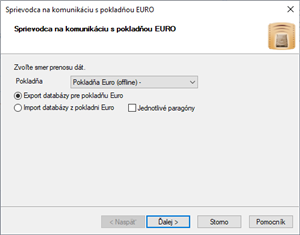
Pri komunikácii s registračnou pokladňou Euro v offline režime, tzn. bez pripojenia k počítaču počas predaja, je potrebné údaje medzi pokladňou a programom POHODA preniesť. Pri prenose údajov z programu POHODA sa exportujú záznamy z agendy Zásoby. V pokladni sa tieto záznamy radia podľa PLU. Pri opačnom smere prenosu údajov sa do programu POHODA importujú záznamy do agendy Výdajky. Tým do evidencie v programe POHODA prenesiete jednotlivé predaje zásob, ktoré boli uskutočnené cez registračnú pokladňu.
V programe POHODA použite na komunikáciu s registračnou pokladňou v offline režime povel Pokladňa Euro (offline)… z ponuky Súbor/Dátová komunikácia. Otvorí sa Sprievodca pre komunikáciu s pokladňou EURO. Na jeho prvej strane zvoľte smer prenosu údajov, teda buď z registračnej pokladne do programu POHODA, alebo opačne. Na ďalších stranách sprievodcu potom nastavíte rozsah a parametre samotného prenosu údajov.
Postup práce pri samotnej pokladni Euro v offline režime je nasledovný:
- Najskôr pokladňu pripojte k počítaču a vykonajte import skladových zásob určených na predaj.
- Potom pokladňu odpojte a začnite predávať.
- Po ukončení predaja pokladňu znovu pripojte k počítaču a vyexportujte skladové výdajky.
Zariadenie eKasa je možné využiť na pripojenie online registračnej pokladnice (ďalej len „ORP“), ktorej výrobca podporuje všeobecné komunikačné rozhranie programu POHODA a svojho ORP. Zariadenie ORP je možné využiť pre online hotovostný predaj a úhradu pohľadávok v hotovosti. Hotovostný predaj sa vykonáva cez agendu Predajky alebo Kasa. Úhrady pohľadávok v hotovosti cez agendy Vydané faktúry a Vydané zálohové faktúry.
Taktiež je možné evidovať cez ORP aj Vklady a výbery prístupné v agende Vydané faktúry, Vydané zálohové faktúry, Predajky a Kasa.
Pre tlač na online registračnú pokladnicu z programu POHODA je potrebné zaškrtnúť v sekcii Globálne nastavenie/eKasa voľbu Zapnúť eKasu.
Viac informácií o nastaveniach eKasa zariadení a o práci s nimi nájdete v interaktívnom pomocníkovi k programu POHODA, ktorého otvoríte stlačením klávesu F1.
Program POHODA umožňuje používať elektronické váhy typu MoTEX-R, DIBAL-F a CAS-Er plus. Hodnoty, ktoré sú potrebné pre nastavenie elektronických váh, nájdete v dokumentácii k príslušnému typu váhy. Online váhy Dibal-F a CAS-Er plus musia mať pre správnu funkciu nastavený komunikačný protokol číslo 7 – Apollo (POSNET/SAMSUNG POLONIA). Ak budete skladové zásoby prijímať alebo vydávať pod čiarovým kódom pomocou čítačky čiarových kódov, načíta program do dokladu údaj z čiarového kódu iba v prípade, ak množstvo zvážené váhou je nulové.
V prípade elektronickej váhy MoTEX ML (offline) sú k dispozícii dva režimy prenosu údajov medzi elektronickou váhou a programom POHODA. Pripojenie môžete zvoliť cez sériový port (tento spôsob predpokladá dočasné pripojenie elektronickej váhy k počítaču s programom POHODA cez dátový kábel) alebo cez Ethernet (tu sa predpokladá pripojenie elektronickej váhy k počítačovej sieti). Pred zahájením prevádzky je potrebné do elektronickej váhy vyexportovať skladové zásoby s váhovými čiarovými kódmi. Sprievodcu pre export spustíte povelom Elektronická váha MoTEX… z ponuky Súbor/Dátová komunikácia.
Program POHODA umožňuje online komunikáciu s platobným terminálom Ingenico, ktorý slúži na elektronickú akceptáciu bankových platobných kariet. Podpora je zabezpečená pre Slovenskú sporiteľňu. Ďalej umožňuje komunikáciu s platobným terminálom Verifone od Slovenskej sporiteľne a Tatra banky.
V programe POHODA vyberte v agende Hardware z výklopného zoznamu v časti Zariadenie príslušnú položku platobného terminálu. V poli Protokol vyberte názov banky, pre ktorú ho budete používať. Potom zaškrtnite pole Zapnuté a vyplňte povinné údaje – sériový port a účtovnú jednotku, v ktorej je platobný terminál používaný.
Pre plne funkčnú prácu s platobným terminálom je potrebné nastaviť platobný terminál pre konkrétny bankový účet. Toto nastavenie vykonáte v agende Bankové účty.
Po uložení tohto nastavenia môžete začať používať platobný terminál v agendách Predajky, Kasa a ďalej potom v agendách Vydané faktúry a Vydané zálohové faktúry.
V agendách, kde je umožnené vybrať viac foriem úhrad (Predajky), je potrebné pre správnu funkčnosť najprv nastaviť v agende Globálne nastavenie/Sklady/ Predajky zaúčtovanie pre vybraný typ platobnej karty. Ak nenastavíte zaúčtovanie foriem úhrad pre agendu Predajky, nebude možné platobný terminál použiť online pre komunikáciu medzi bankou a programom POHODA.
Postup samotnej práce v týchto agendách je nasledovný: Štandardným spôsobom zvoľte nový doklad a potom zvoľte formu úhrady platobnou kartou. Po uložení dokladu dôjde k spojeniu s platobným terminálom, ktorý vás pomocou dialógových okien v programe POHODA vyzve postupne k vloženiu karty a overeniu platby.
Ak spojenie s platobným terminálom prebehlo úspešne, dôjde k uloženiu dokladu. Ak POHODA nedostane správnu odozvu, ale platba cez platobný terminál i napriek tomu prebehla v poriadku, program vám zobrazí dialóg pre doplnenie nevyhnutne potrebných údajov určených na to, aby mohol byť doklad uložený s informáciami, ktoré znázorňujú, že doklad bol zaplatený cez platobný terminál.
Doklad, ktorý bol hradený cez platobný terminál, nie je možné upravovať či opätovne odoslať. Ak chcete takto vytvorený a uložený doklad meniť alebo znovu odoslať, musíte nastaviť práva pre túto operáciu v agende Prístupové práva v sekcii Fakturácia/Ostatné a pre predajky vo vetve Predajky/Ostatné zaškrtnutím voľby Plat. terminál (editácia).
Zaúčtovanie predajok vykonáte povelom Zaúčtovať predajky… v ponuke Záznam. Podrobnejšie informácie k zaúčtovaniu nájdete v kapitole Sklady/Predajky.
Likvidácia dokladov, ktoré sú označené príznakom Uhradené cez plat. term., prebieha v agende Banka prostredníctvom povelu Záznam/Načítanie avíz... Aby sa príslušný povel ponúkol, je potrebné v agende Nastavenie/Homebanking založiť pre príslušnú banku službu Avíza.